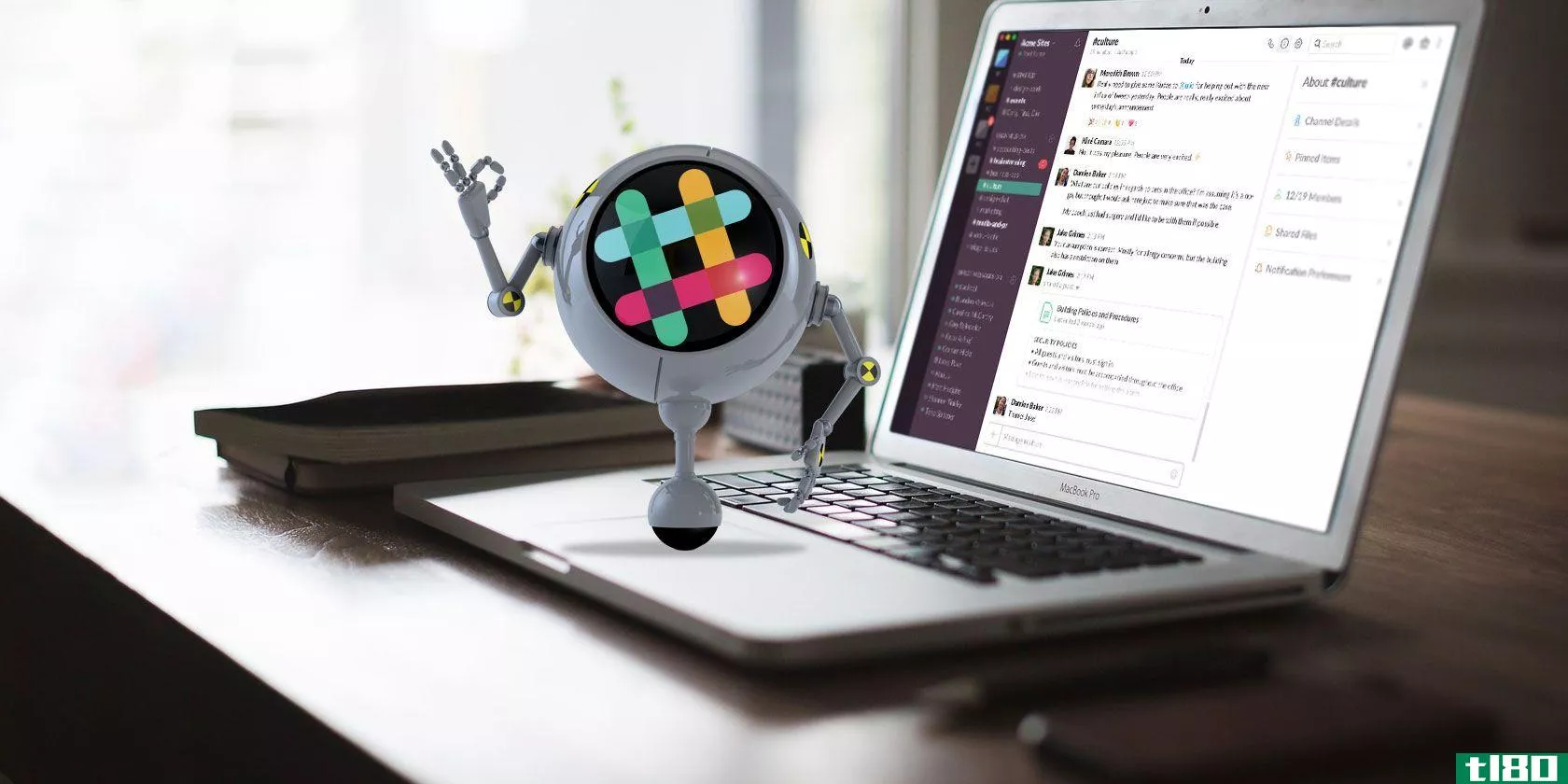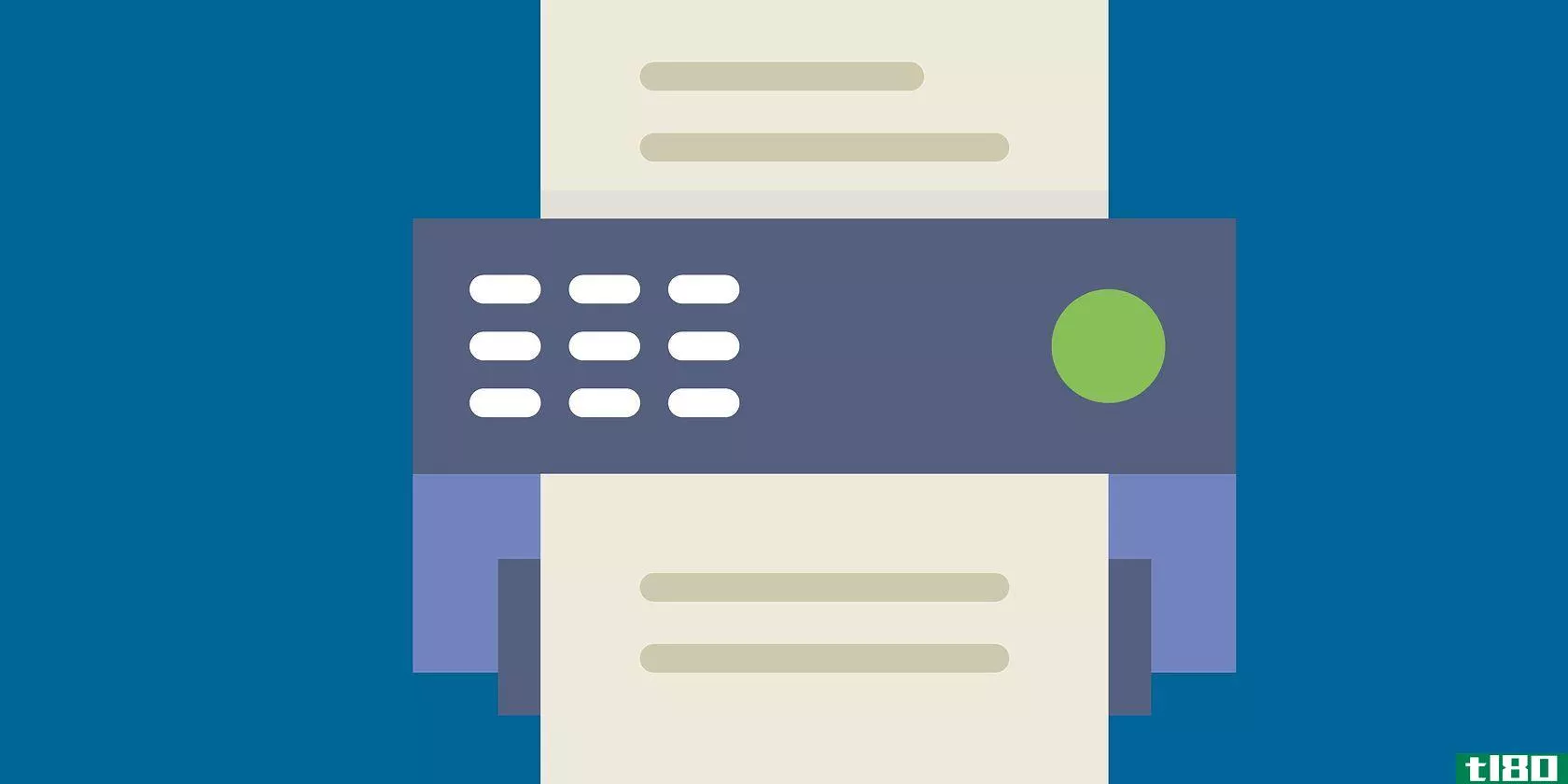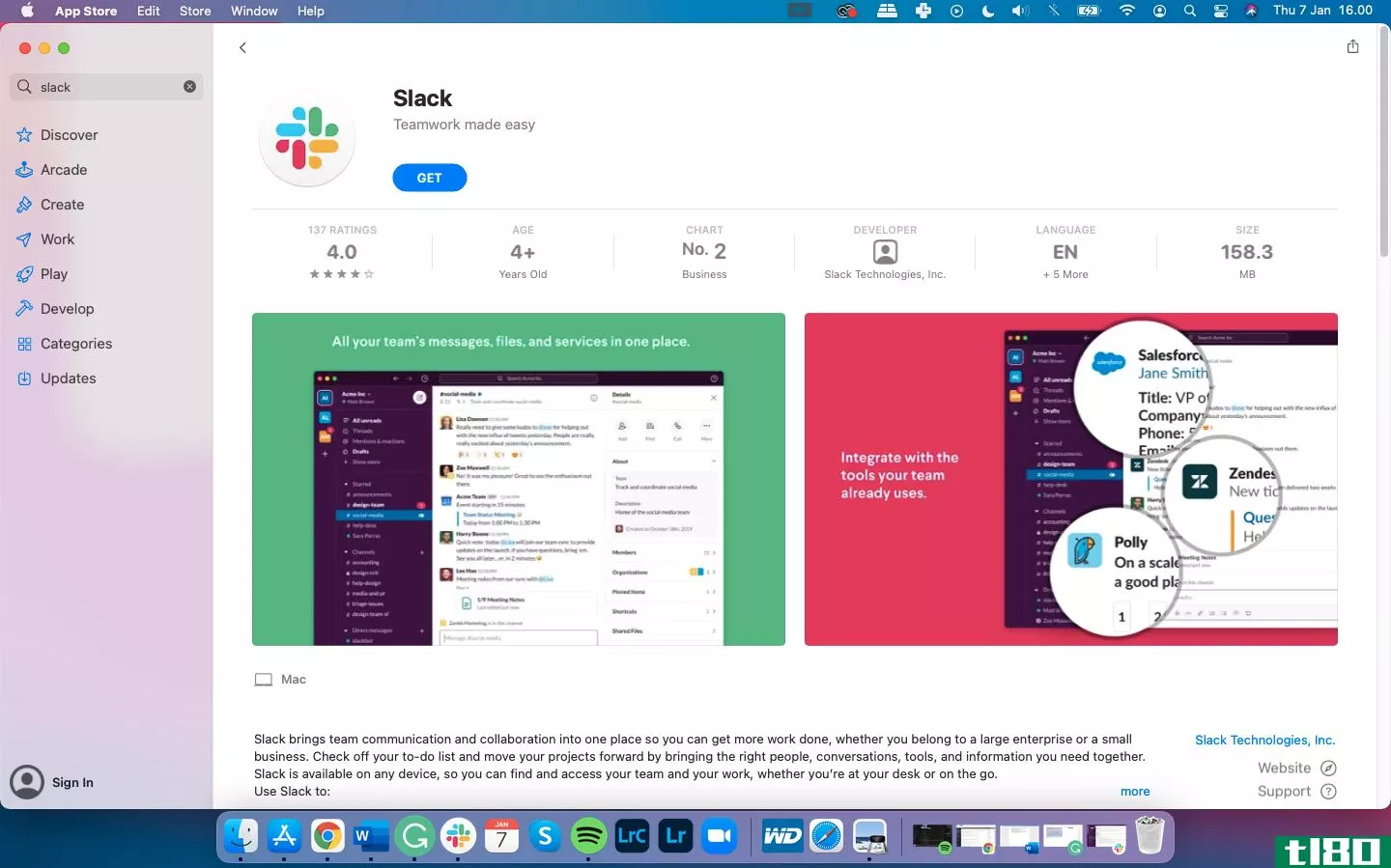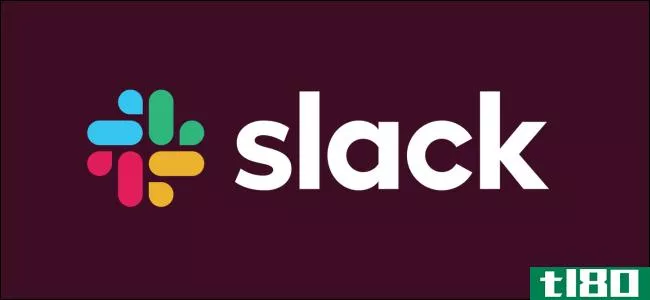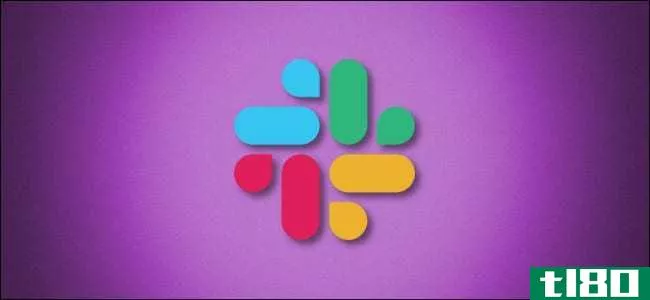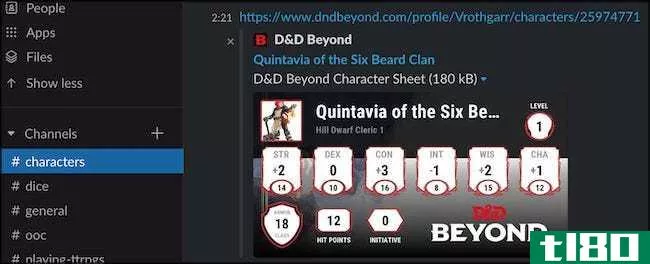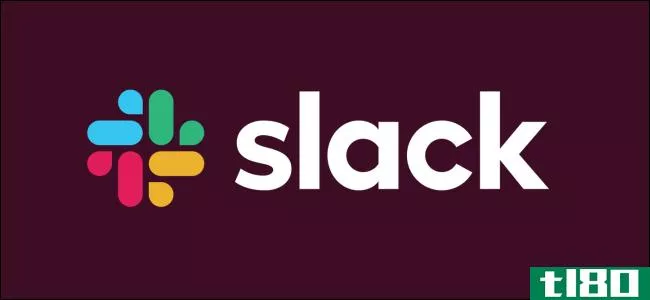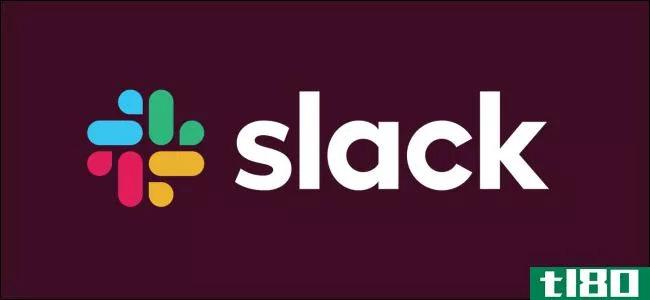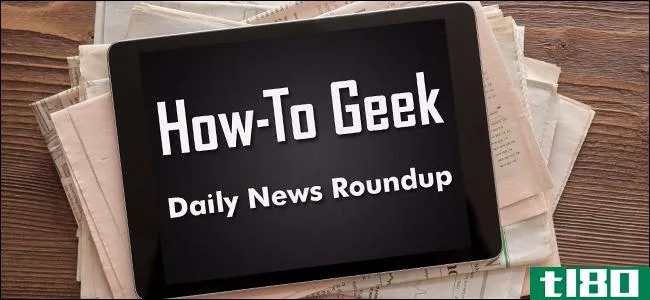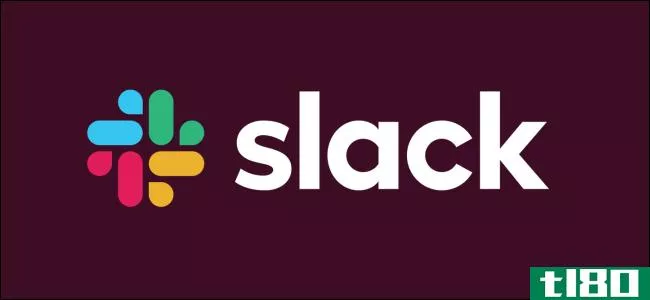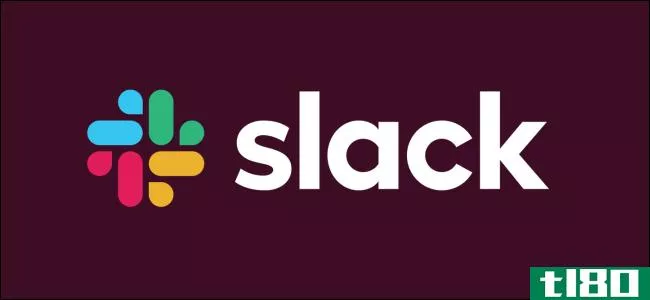如何使用slack的工作流生成器
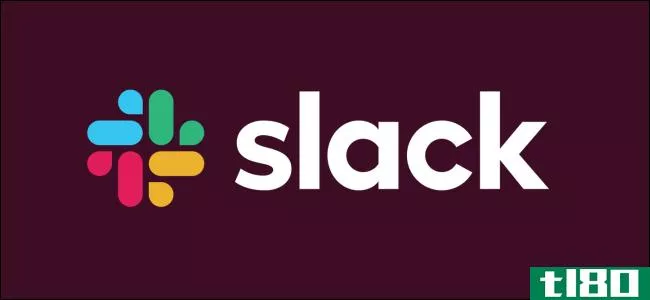
Slack是流行的工作场所通信工具,它现在有一个工作流生成器来帮助您自动执行重复的任务。下面是它的功能,它能做什么,以及你如何使用它。
Workflow Builder仅适用于Slack的付费计划:Standard、Plus或Enterprise。如果您使用的是免费计划,则需要升级以使用Workflow Builder,不过如果您想使用它,可以****付费计划。
什么是工作流生成器(workflow builder)?
Workflow Builder允许您定义触发器,然后定义一系列操作。当触发器被激活时,操作序列就会发生。使用Slack的一个例子,触发动作可能是当一个新人加入一个频道时。行动的顺序可以是自动向她发送一条包含有用信息的直接信息和一个简短的表格,让她向其他渠道成员介绍自己。
您可以从以下触发器中选择:
- 动作菜单:有人从频道菜单中手动选择工作流。
- 新频道成员:有人加入频道。
- 表情符号反应:有人用表情符号对信息做出反应。
工作流中可以有任意多个步骤,但必须选择以下步骤之一:
- 发送信息:给某人或频道。
- 发送表单:发送给某人或频道。
即使这些是简单的触发器和操作,您仍然可以构建相当复杂的工作流,例如批准或数据收集。Slack计划的下一个新增功能是支持使用API触发工作流。理论上,这意味着您可以使用IFTTT或microsoftflow等服务来启动一个松散的工作流,或在自己的应用程序中构建触发器。
不过,就目前而言,Slack的所有触发器和操作都是内部的。
如何使用工作流生成器?
创建工作流,然后在希望工作流可供其他人使用时将其发布。要开始,请单击工作区名称旁边的箭头以打开主菜单,然后单击“Workflow Builder”
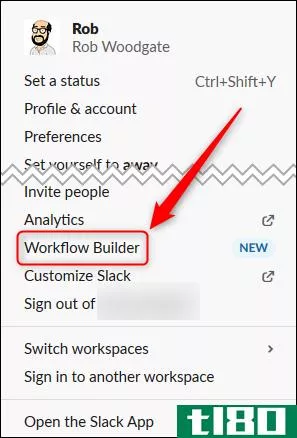
在“工作流生成器”面板中,单击“创建工作流”
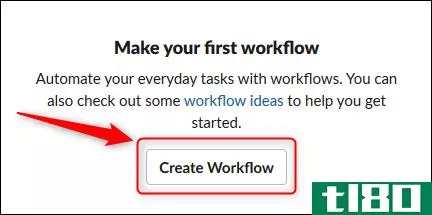
给你的工作流程起一个别人会看到的名字,所以让它具有描述性。命名工作流后,单击“下一步”
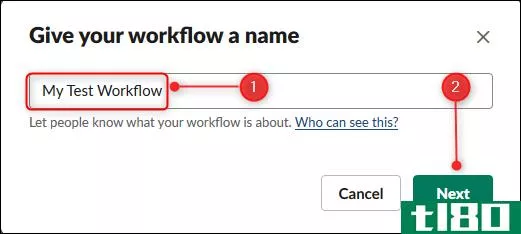
选择触发器操作以启动工作流。对于本例,我们将使用“操作菜单”,因为我们希望人们能够在需要时使用此工作流。
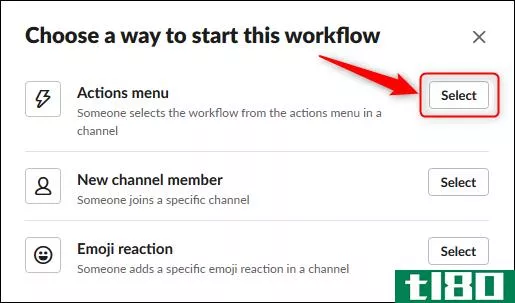
下一步将根据您选择的触发器而有所不同。如果选择“新建频道成员”,则必须选择要在其上运行工作流的频道。如果选择“表情反应”,则必须选择要触发工作流的表情。
因为我们选择了“操作菜单”,所以我们需要选择人们可以启动工作流的通道,然后给它命名,以便他们可以选择它。之后,我们将单击“保存”
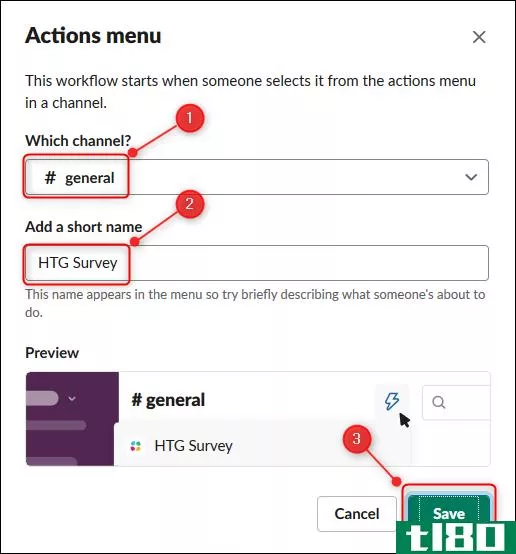
工作流将创建并显示在“工作流概述”页面中。单击“编辑”编辑详细信息。对于“操作菜单”工作流,可以更改工作流的名称及其显示的通道,但不能更改触发器操作必须创建新工作流才能执行此操作。
现在,您必须为工作流添加一个或多个要执行的操作,因此请单击“添加步骤”
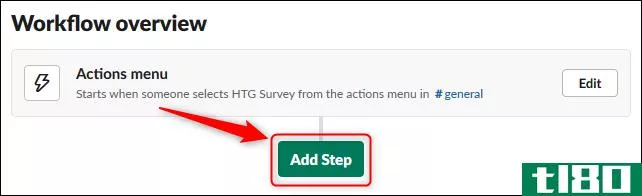
您可以选择“发送消息”或“创建表单”。对于我们的示例,我们将单击“创建表单”选项旁边的“添加”。
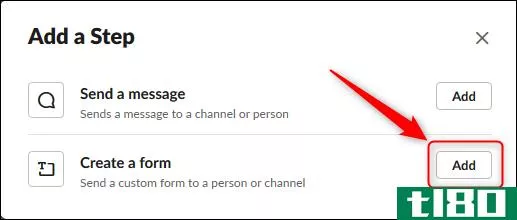
在“创建表单”面板中,键入标题和问题,然后从下拉菜单中的以下选项中选择问题类型:
- 简短的回答
- 冗长的回答
- 从列表中选择
- 选择一个人
- 选择频道或DM
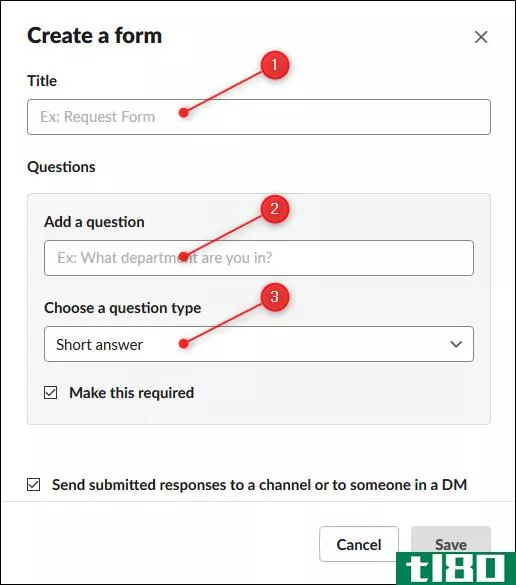
在我们的示例中,我们将选择“从列表中选择”。我们还将向选项列表中添加一个值,然后单击“添加列表项”添加另一个值。重复这个步骤,直到你列出了所有你想让别人选择的选项。
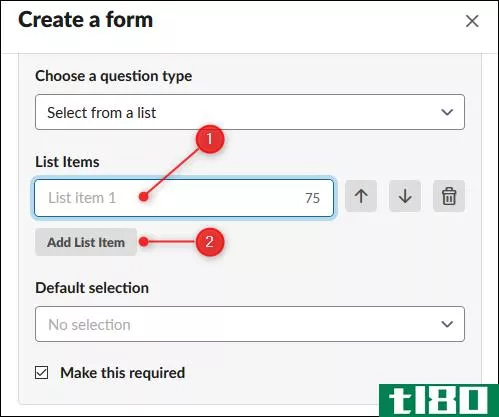
您可以使用右侧的按钮上下移动项目或将其从列表中删除。也可以从列表项下面的下拉菜单中选择“默认选择”(如果需要)。
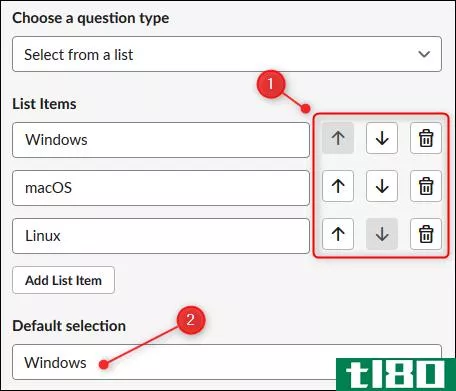
问题完成后,您可以将其设为必需,然后再添加一个问题。您可以在表单完成之前添加问题,然后选择要将结果发送到的频道(或人员)。
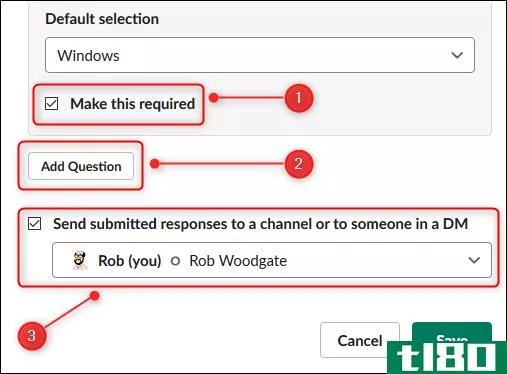
完成表单后,单击“保存”
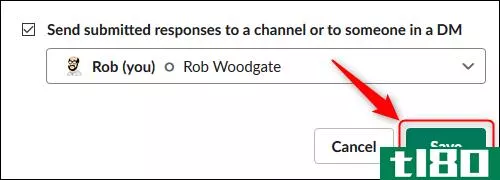
“工作流概述”现在显示您添加的步骤。单击“添加步骤”添加更多步骤,直到工作流完成。

工作流就绪后,单击页面右上角的“发布”。
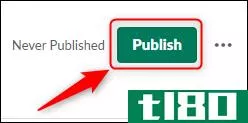
一个显示您的工作流程已发布的面板将显示一个五彩纸屑淋浴。
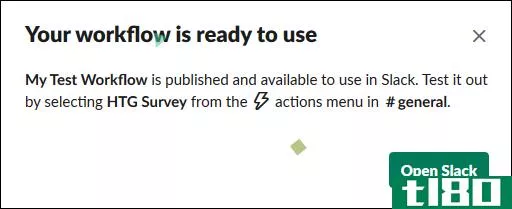
频道中会发布一条消息,让所有人都知道您已发布工作流。

我们将工作流添加到一个供任何人使用的通道中,因此工作流符号(闪电)现在可见。如果单击图标,每个人都可以看到您的工作流,他们可以单击图标来选择和使用您的工作流。
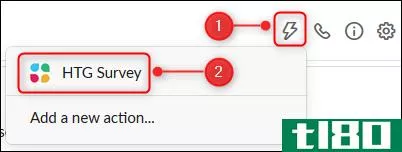
单击工作流时,将显示您创建的表单。
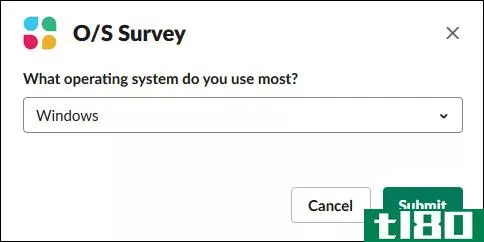
要编辑或更改工作流,请单击工作区名称旁边的箭头以打开主菜单,然后单击“工作流生成器”
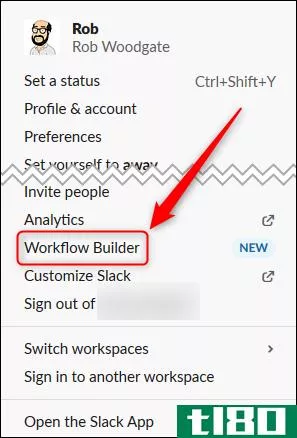
将打开“工作流生成器”面板。
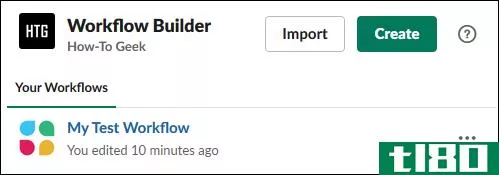
要编辑工作流,只需单击它。单击右侧的三个点打开一个菜单,允许您执行其他操作,如取消发布或删除工作流。
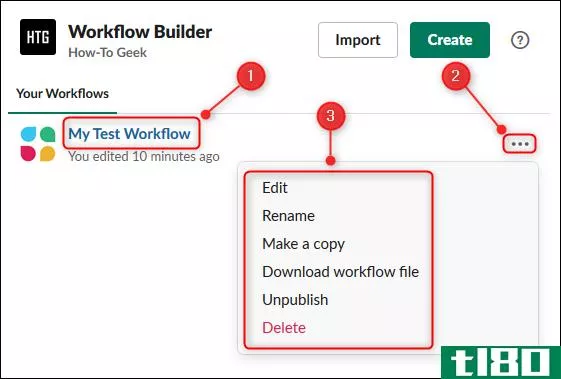
随着时间的推移,我们预计Slack将为其工作流添加更多功能。同时,它也是一个有用的工具,可以改善沟通和协作。
- 发表于 2021-04-02 18:26
- 阅读 ( 167 )
- 分类:互联网
你可能感兴趣的文章
9个聪明的slack机器人来提高你的生产力
...种各样的机器人,可以帮助你和你的团队完成任务。通过使用bot,您和您的团队成员可以在不打开单独应用程序的情况下继续工作。 ...
- 发布于 2021-03-13 14:54
- 阅读 ( 527 )
如何使用单个命令打印松弛文档
...能,以整理或打印双方。如果您处于空闲状态,请在您的工作流中安装此提高生产力的空闲机器人。告诉我们现在有多完美。 ...
- 发布于 2021-03-16 09:25
- 阅读 ( 163 )
什么是松弛,它是如何工作的?
... 你觉得你还不知道如何使用这个流行的通讯平台吗?如果是这样的话,这里有一些关于Slack的知识,以及如何让它为你工作。 ...
- 发布于 2021-03-28 02:41
- 阅读 ( 172 )
如何直接发送或转发电子邮件给slack
...享的邮件,这是一个非常简单的方法。更多信息,请查看如何在Slack中记住重要消息。 相关:如何在Slack中记住重要信息
- 发布于 2021-03-31 14:07
- 阅读 ( 106 )
如何在slack中关闭自动表情转换
如今表情符号无处不在。在许多应用程序中,比如Slack,你不能键入简单的基于文本的表情符号,比如“:”或“:D”,而不将其自动翻译成一张小小的表情图片。幸运的是,Slack允许您在桌面或web客户端中禁用此功能。下面...
- 发布于 2021-03-31 18:32
- 阅读 ( 418 )
如何使用slack中的向上箭头选择和编辑消息
...力应用程序会将突出显示的焦点移到消息列表中。下面是如何更改向上箭头的功能以快速编辑上次发送的邮件。 首先在Windows 10 PC、Mac或Linux计算机上启动Slack客户端,或者在您选择的浏览器中打开Slack web应用程序。从那里,单击...
- 发布于 2021-04-01 23:58
- 阅读 ( 91 )
如何使用slack远程玩桌面角色扮演游戏
桌面角色扮演游戏的无限领域,传统上是亲自玩的,现在越来越可以在网上玩了。使用Slack等现代通信应用程序,您可以轻松地将所有内容、人物、对话和关键点击保存在一个方便的地方。 在工作区中创建您的世界 从本质上讲...
- 发布于 2021-04-02 05:47
- 阅读 ( 159 )